phpMyAdmin es una herramienta web gratuita y de código abierto para administrar los servidores MySQL y MariaDB. Es ampliamente utilizado para administrar la base de datos por parte de empresas de alojamiento web y administradores que son nuevos en la base de datos.
phpMyAdmin ayuda al administrador del sistema a realizar actividades de bases de datos como crear, eliminar, consultar bases de datos, tablas, columnas, etc.
En esta publicación, veremos cómo instalar phpMyAdmin con Nginx en Debian 11 / Debian 10.
Requisitos
Instalar servidor MariaDB / MySQL
Para instalar phpMyAdmin, su sistema debe tener una instancia de base de datos en ejecución y un servidor web Nginx.
Base de datos independiente
Siga los tutoriales a continuación y prepare su sistema para configurar phpMyAdmin.
Paso 1: Cómo instalar MariaDB en Debian 10 / Cómo instalar MariaDB en Debian 11 / Cómo instalar MySQL 8.0/5.7 en Debian 11/10
Entonces,
Paso 2: Cómo instalar LEMP Stack en Debian 10 / Cómo instalar LEMP Stack en Debian 11
Puede omitir la parte de la base de datos en el Paso 2:tutorial de pila LEMP si ha seguido el Paso 1:instalación de MariaDB.Instale extensiones de PHP para que phpMyAdmin se conecte con la base de datos.
sudo apt install -y php-json php-mbstring php-xml
Pila LEMP
LEER: Cómo instalar LEMP Stack en Debian 10 / Cómo instalar LEMP Stack en Debian 11
Instale extensiones de PHP para que phpMyAdmin se conecte con la base de datos.
sudo apt install -y php-json php-mbstring php-xml
Instalar phpMyAdmin
El paquete phpMyAdmin ahora está disponible en el repositorio de Debian. Pero, no lo usamos aquí ya que es una versión anterior. Entonces, descargaremos la última versión del sitio web oficial.
wget https://files.phpmyadmin.net/phpMyAdmin/5.1.1/phpMyAdmin-5.1.1-all-languages.tar.gz
Extrae phpMyAdmin usando el tar comando.
tar -zxvf phpMyAdmin-5.1.1-all-languages.tar.gz
Mueva phpMyAdmin a la ubicación deseada.
sudo mv phpMyAdmin-5.1.1-all-languages /usr/share/phpMyAdmin
Configurar phpMyAdmin
Copie el archivo de configuración de muestra.
sudo cp -pr /usr/share/phpMyAdmin/config.sample.inc.php /usr/share/phpMyAdmin/config.inc.php
Edite el archivo de configuración.
sudo nano /usr/share/phpMyAdmin/config.inc.php
Genere un secreto de pez globo y actualice el secreto en el archivo de configuración.
$cfg['blowfish_secret'] = 'CfX1la/aG83gx1{7rADus,iqz8RzeV8x'; /* YOU MUST FILL IN THIS FOR COOKIE AUTH! */ Además, descomente la configuración de almacenamiento de phpMyAdmin.
/** * phpMyAdmin configuration storage settings. */ /* User used to manipulate with storage */ $cfg['Servers'][$i]['controlhost'] = 'localhost'; // $cfg['Servers'][$i]['controlport'] = ''; $cfg['Servers'][$i]['controluser'] = 'pma'; $cfg['Servers'][$i]['controlpass'] = 'pmapass'; /* Storage database and tables */ $cfg['Servers'][$i]['pmadb'] = 'phpmyadmin'; $cfg['Servers'][$i]['bookmarktable'] = 'pma__bookmark'; $cfg['Servers'][$i]['relation'] = 'pma__relation'; $cfg['Servers'][$i]['table_info'] = 'pma__table_info'; $cfg['Servers'][$i]['table_coords'] = 'pma__table_coords'; $cfg['Servers'][$i]['pdf_pages'] = 'pma__pdf_pages'; $cfg['Servers'][$i]['column_info'] = 'pma__column_info'; $cfg['Servers'][$i]['history'] = 'pma__history'; $cfg['Servers'][$i]['table_uiprefs'] = 'pma__table_uiprefs'; $cfg['Servers'][$i]['tracking'] = 'pma__tracking'; $cfg['Servers'][$i]['userconfig'] = 'pma__userconfig'; $cfg['Servers'][$i]['recent'] = 'pma__recent'; $cfg['Servers'][$i]['favorite'] = 'pma__favorite'; $cfg['Servers'][$i]['users'] = 'pma__users'; $cfg['Servers'][$i]['usergroups'] = 'pma__usergroups'; $cfg['Servers'][$i]['navigationhiding'] = 'pma__navigationhiding'; $cfg['Servers'][$i]['savedsearches'] = 'pma__savedsearches'; $cfg['Servers'][$i]['central_columns'] = 'pma__central_columns'; $cfg['Servers'][$i]['designer_settings'] = 'pma__designer_settings'; $cfg['Servers'][$i]['export_templates'] = 'pma__export_templates';
Crédito: MUNDO TECNOLOGICO
Importe create_tables.sql para crear tablas para phpMyAdmin.
sudo mysql < /usr/share/phpMyAdmin/sql/create_tables.sql -u root -p
Inicie sesión en MariaDB.
sudo mysql -u root -p
Agregue el usuario y otorgue permiso a la base de datos de phpMyAdmin.
CREATE USER 'pma'@'localhost' IDENTIFIED BY 'pmapass'; GRANT ALL PRIVILEGES ON phpmyadmin.* TO 'pma'@'localhost' WITH GRANT OPTION; FLUSH PRIVILEGES; EXIT;
Cree un archivo de configuración de host virtual para phpMyAdmin (Ej. phpMyAdmin.conf) en el directorio /etc/nginx/conf.d.
sudo nano /etc/nginx/conf.d/phpMyAdmin.conf
Utilice la siguiente información para crear un host virtual para phpMyAdmin. Cambie el nombre de dominio (nombre_servidor) según sus requisitos.
server {
listen 80;
server_name pma.itzgeek.local;
root /usr/share/phpMyAdmin;
location / {
index index.php;
}
## Images and static content is treated different
location ~* ^.+.(jpg|jpeg|gif|css|png|js|ico|xml)$ {
access_log off;
expires 30d;
}
location ~ /\.ht {
deny all;
}
location ~ /(libraries|setup/frames|setup/libs) {
deny all;
return 404;
}
location ~ \.php$ {
include /etc/nginx/fastcgi_params;
fastcgi_pass unix:/run/php/php7.4-fpm.sock;
fastcgi_index index.php;
fastcgi_param SCRIPT_FILENAME /usr/share/phpMyAdmin$fastcgi_script_name;
}
}
Cree un directorio tmp para phpMyAdmin y luego cambie el permiso.
sudo mkdir /usr/share/phpMyAdmin/tmp sudo chmod 777 /usr/share/phpMyAdmin/tmp
Establezca la propiedad del directorio phpMyAdmin.
sudo chown -R www-data:www-data /usr/share/phpMyAdmin
Reinicie los servicios.
sudo systemctl restart nginx sudo systemctl restart php7.4-fpm
Crear base de datos y usuario
De forma predeterminada, el usuario raíz de MariaDB puede iniciar sesión localmente a través del socket Unix (MariaDB v10.4 y versiones anteriores). Entonces, crearemos un usuario de base de datos e iniciaremos sesión en phpMyAdmin con ese usuario.
CREATE DATABASE app_db; CREATE USER 'app_user'@'localhost' IDENTIFIED BY 'password'; GRANT ALL PRIVILEGES ON app_db.* TO 'app_user'@'localhost' WITH GRANT OPTION; FLUSH PRIVILEGES; EXIT;
Si es necesario, puede deshabilitar la autenticación de socket de Unix y habilitar el inicio de sesión con contraseña nativa.
Acceda a phpMyAdmin
Acceda a phpMyAdmin usando el navegador yendo a la siguiente URL.
http://su-nombre-de-dominio-totalmente-calificadoInicie sesión con el usuario de la base de datos que acabamos de crear en el paso anterior.
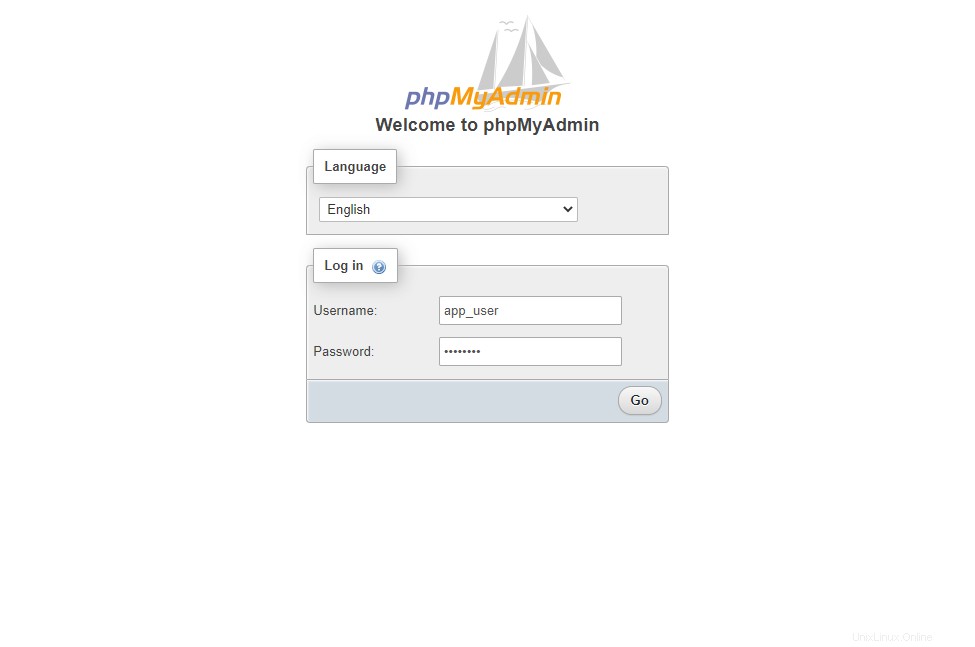
Obtendrá la página de inicio donde puede administrar las bases de datos.
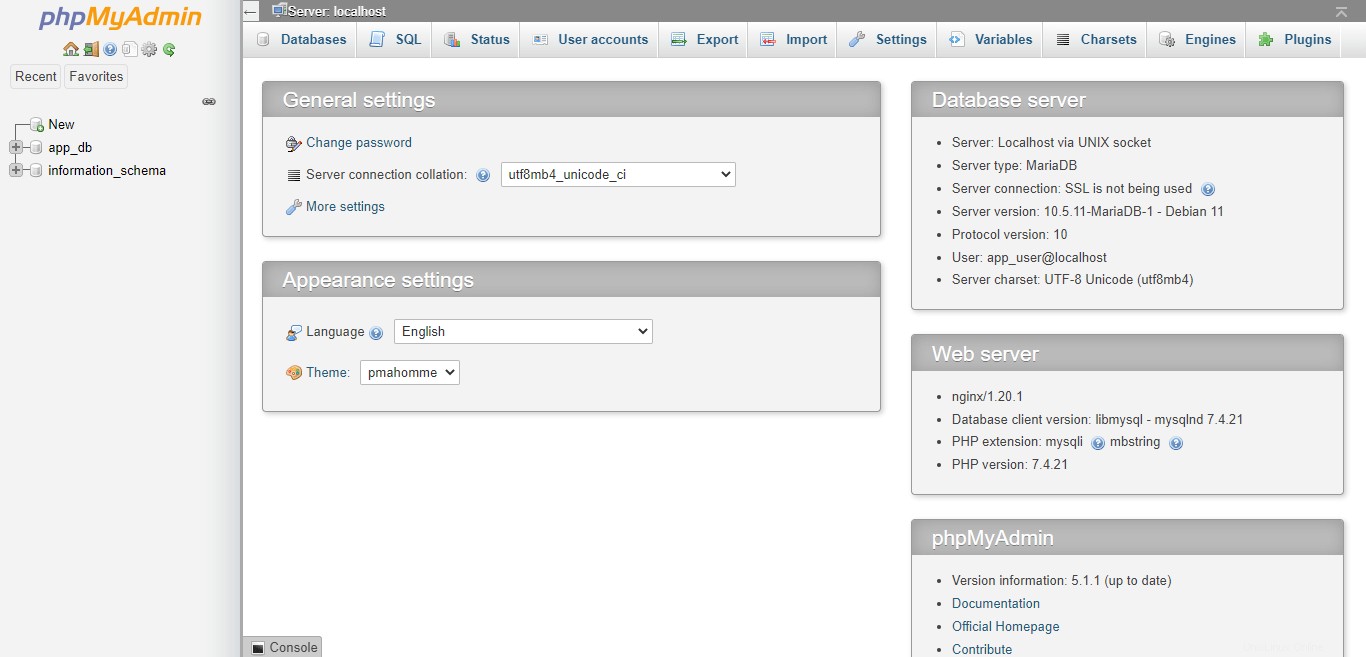
Conclusión
Espero que esta publicación le haya ayudado a instalar phpMyAdmin con Nginx en Debian 11/Debian 10. Comparta sus comentarios en la sección de comentarios.